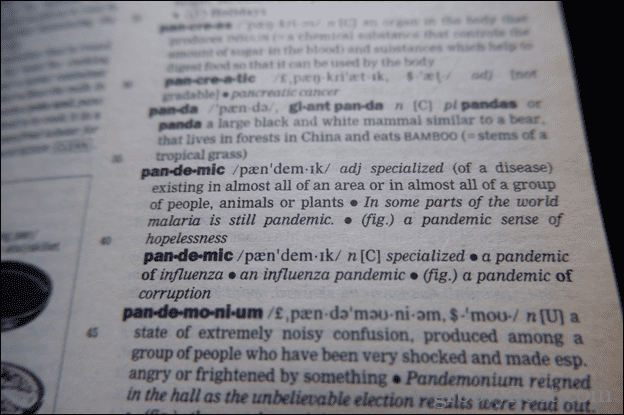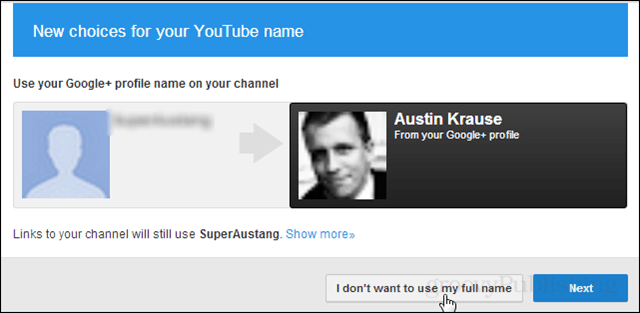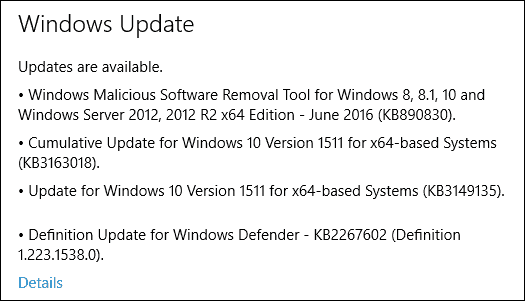Как да вмъкнете висящ отстъп в Google Презентации
Google слайдове Google Герой / / October 09, 2023

Публикувано

Висящите отстъпи често се използват в цитати или препратки. Вмъкнете висящ отстъп в Google Slides, като използвате стъпките в това ръководство.
Ако цитирате източници във вашия Google Slides презентации, може да се наложи да добавите списък с цитати в края на вашето слайдшоу. Може да се наложи да добавите някои и във вашите слайдове. Когато добавяте цитати или препратки, добра практика е да използвате подходящото форматиране, което често включва използването на висящ отстъп.
Какво точно е висящ отстъп и кога трябва да го използвате? Най-важното е как да създадете висящ отстъп във вашия Текст на Google Презентации? Ако искате да форматирате правилно цитати или препратки във вашите Google Презентации, тогава ето как да вмъкнете висящ отстъп в Google Презентации.
Какво е висящ отстъп?
Висящият отстъп е метод за форматиране на текст в абзац, при който първият ред не е с отстъп, но всички останали редове в абзаца са с еднакъв отстъп.
Това кара първия ред да изглежда като „виси“ над ръба на блока от текст отдолу, което дава името на висящия отстъп.
Кога бих използвал висящ отстъп?
Висящи отстъпи често се виждат в цитати, препратки и библиографии. Причината да се използва висящ отстъп е, че той прави първия ред лесен за разграничаване от останалата част от текста. В списък с препратки, например, фамилиите на автора обикновено се дават на първо място.
Това прави намирането на подходящата препратка от списъка много по-лесно. Това е така, защото тези фамилни имена са частта, която „виси“ над останалата част от текста. Можете бързо и лесно да търсите в препратките по фамилия, което би било много по-предизвикателно с блок от текст.
Може също да видите висящи отстъпи в речниците, за да могат думите да се открояват от определенията.
Как да вмъкнете висящ отстъп в Google Презентации
Можете бързо да създадете висящ отстъп в Google Презентации, като използвате плъзгачи за отстъпна владетеля. Трябва да сте сигурни, че линийката се вижда във вашия документ, преди да можете да използвате този метод.
За да използвате висящ отстъп в Google Презентации с помощта на плъзгачите за отстъп:
- Отворете документа си в Google Документи и проверете дали линийката се вижда.
- Ако не е, натиснете Изглед > Показване на линийка.
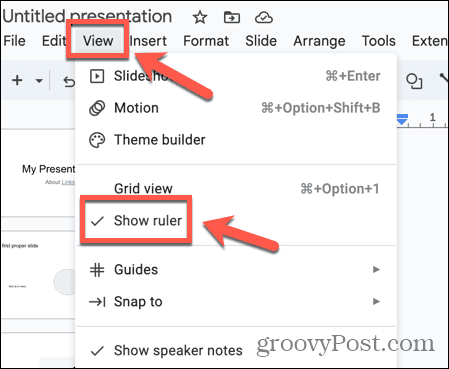
- Създайте текста, към който искате да приложите висящ отстъп, ако още не сте го направили.
- Маркирайте текста и щракнете и задръжте Ляв отстъп плъзгач в линийката, който е триъгълният в долната част.
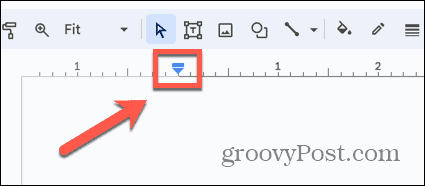
- Плъзнете плъзгача надясно до позицията, където искате да се появи текстът с отстъп.
- Това прави отстъп на целия текст.
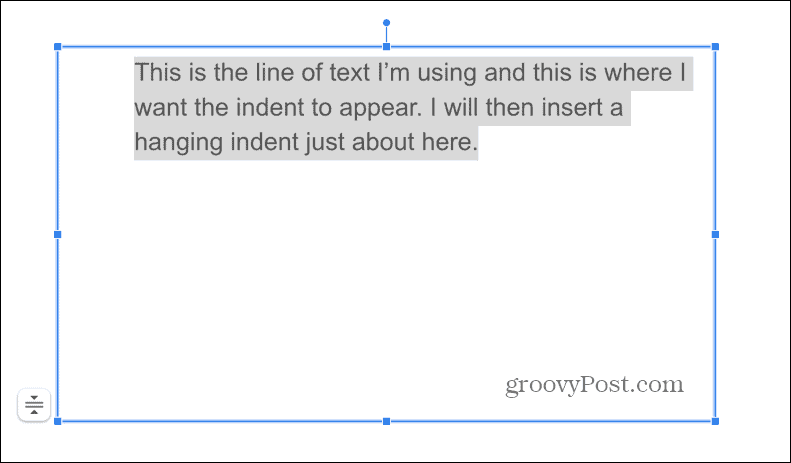
- След това щракнете и задръжте Отстъп на първия ред плъзгач, който е малкият правоъгълник в горната част.
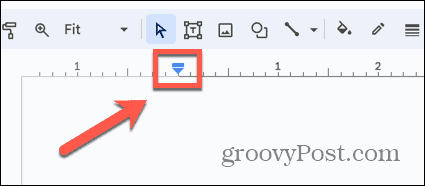
- Плъзнете това до позицията, където искате да се появи първият ред.
- Само първият ред ще бъде преместен, създавайки висящ отстъп.
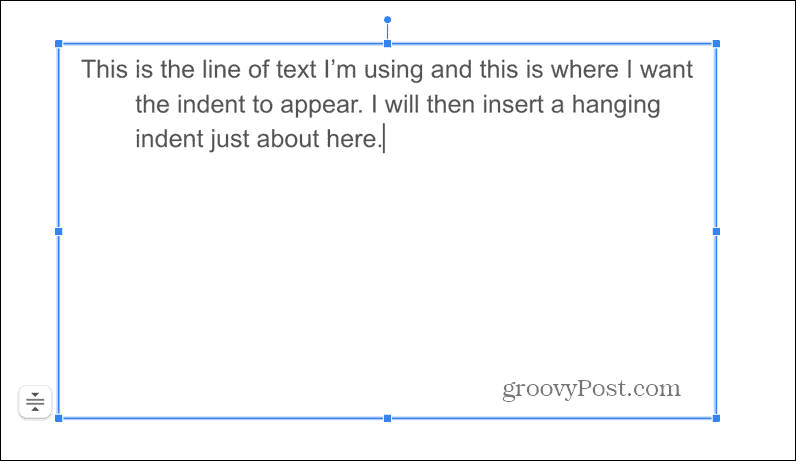
- Всеки допълнителен текст, който добавите към абзаца, също ще бъде с отстъп. Само първият ред ще остане без отстъп.
- Ако започнете нов абзац, новият абзац също ще започне с висящ отстъп.
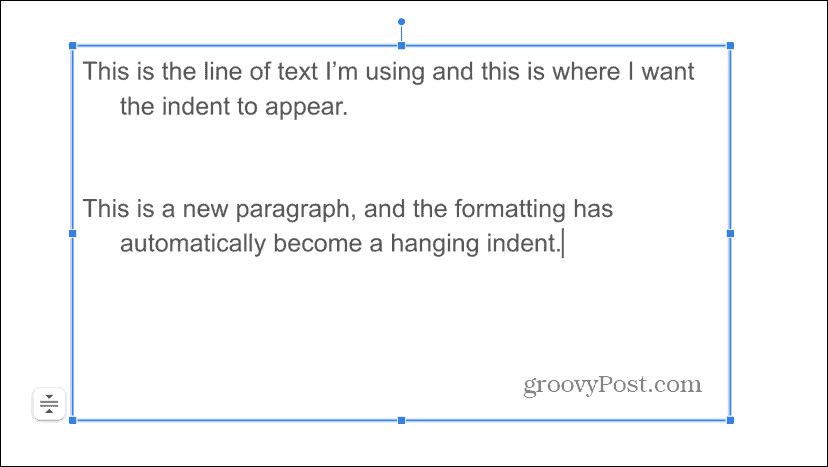
Как да използвате клавишна комбинация за единичен висящ отстъп в Google Документи
Горният метод работи за абзаци с произволна дължина, като прави отстъп на всички редове след първия.
Ако обаче имате само два реда текст, можете да използвате a клавишна комбинация за бързо отстъпване на втория ред и създаване на висящ отстъп. Следващите редове остават без отстъпи.
За да създадете висящ отстъп с помощта на клавишна комбинация в Google Документи:
- Поставете курсора в началото на втория ред от текста.
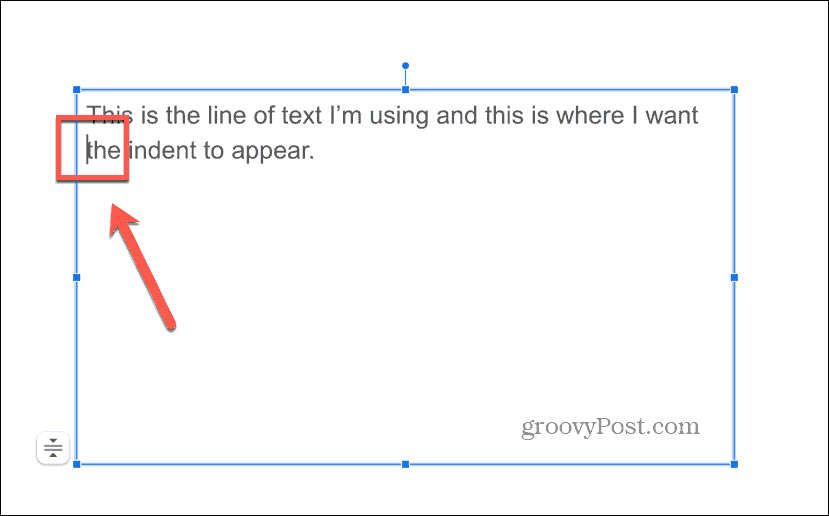
- Задръж Shift и Въведете едновременно и след това бързо натиснете Раздел.
- Вторият ред от текста трябва да има отстъп, създавайки висящ отстъп.
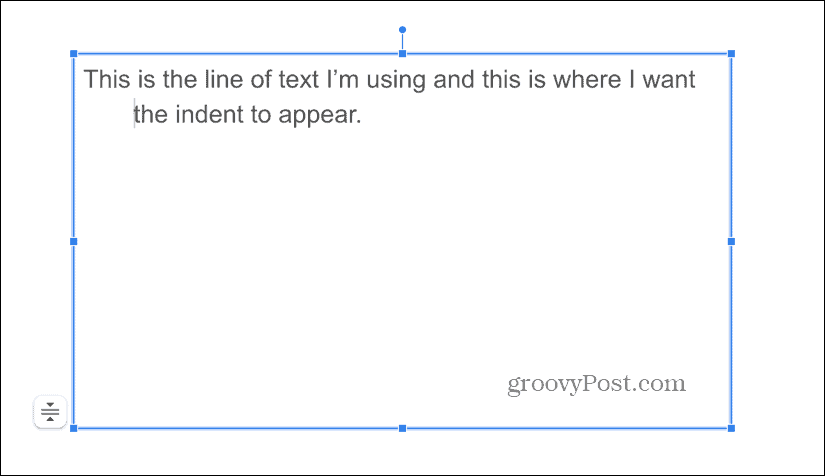
- Ако клавишната комбинация не работи, може да имате успех, като изтриете интервала между думата в началото на втория ред и предишната дума и след това въведете отново интервал.
- Повторете клавишната комбинация и вижте дали отстъпът се появява.
Форматиране на вашите Google презентации
Научаването как да вмъкнете висящ отстъп в Google Slides ви позволява да форматирате текста си по подходящ начин за препратки и цитати. Използването на раздели в документи е пословично неприятно, тъй като те често не се държат така, както искате. За щастие, използването на методите по-горе ще гарантира, че ще получите точното форматиране, което искате във вашата презентация.
Има много други начини, по които можете да поемете повече контрол върху съдържанието на вашите Google Презентации. Можете да промените размерите на слайдовете, за да отговарят на вашите нужди или дори вградете HTML във вашите Google Презентации за добавяне на аудио, видео или изображения.